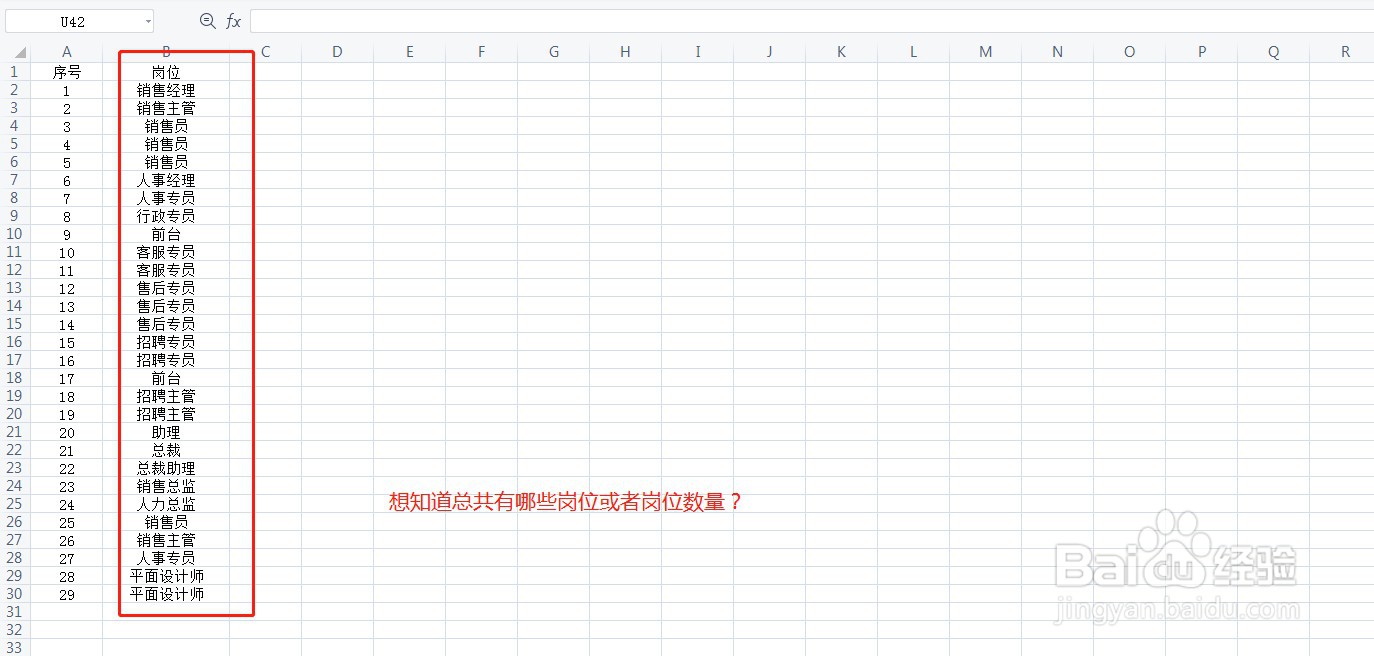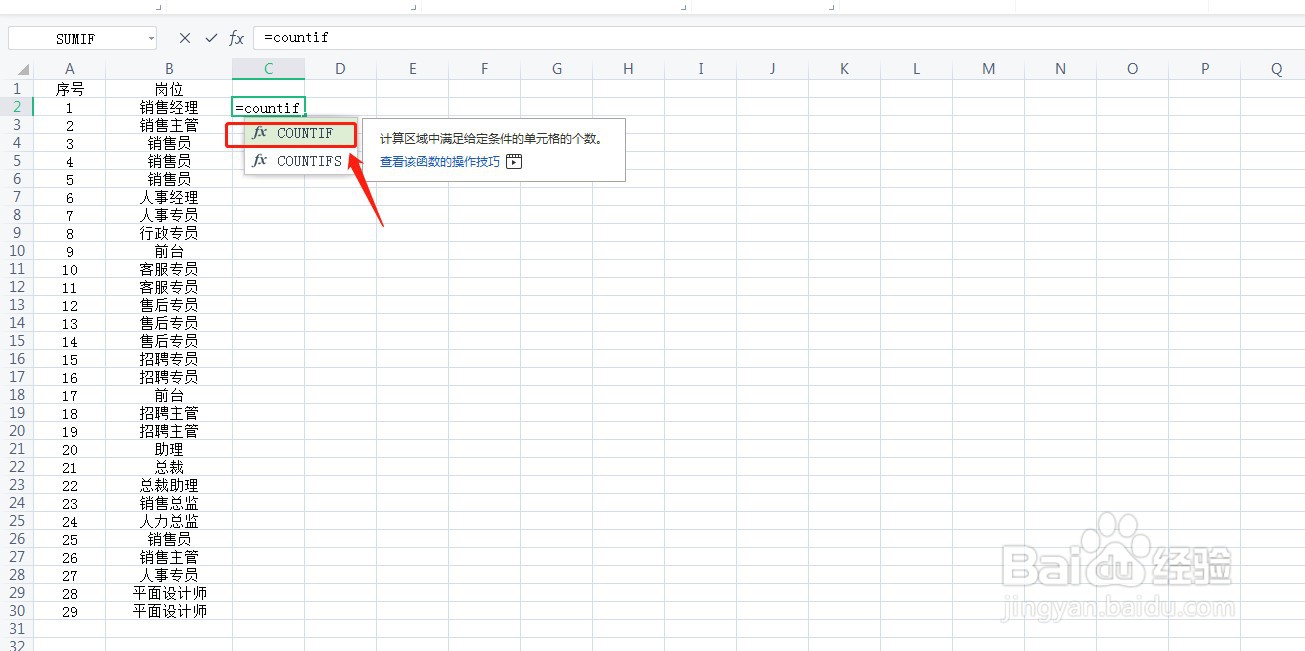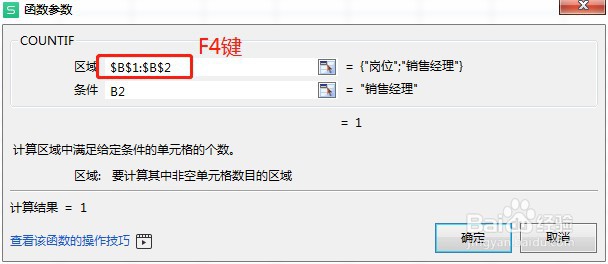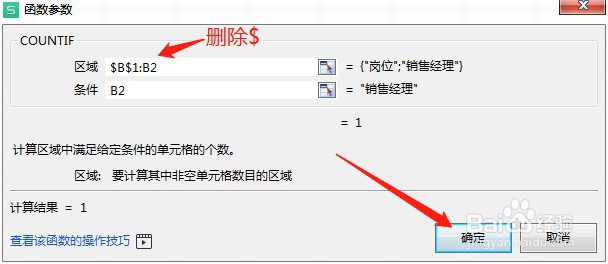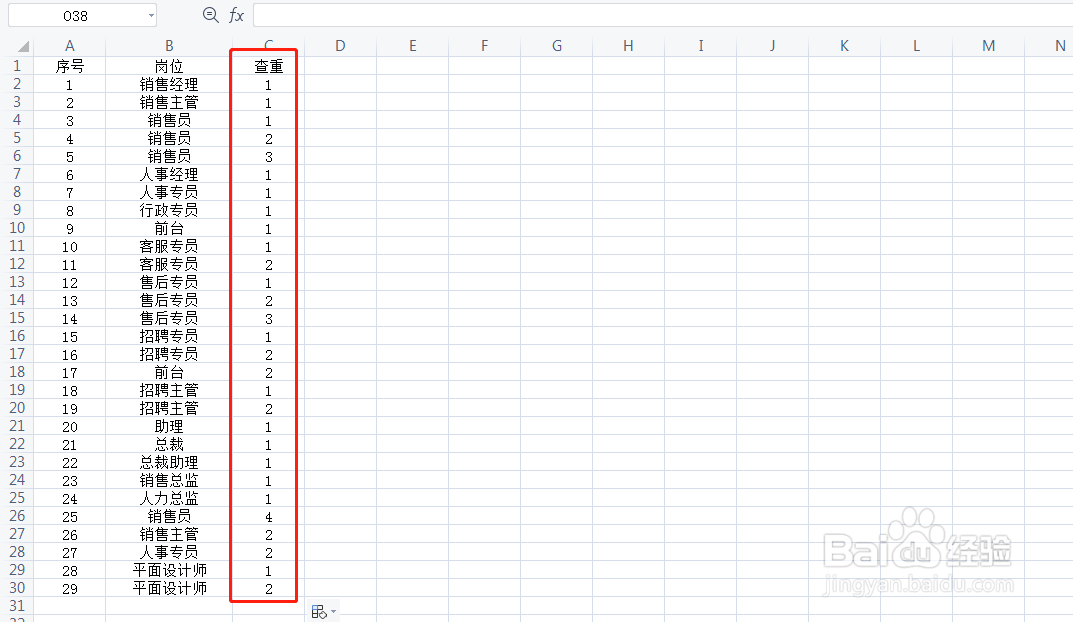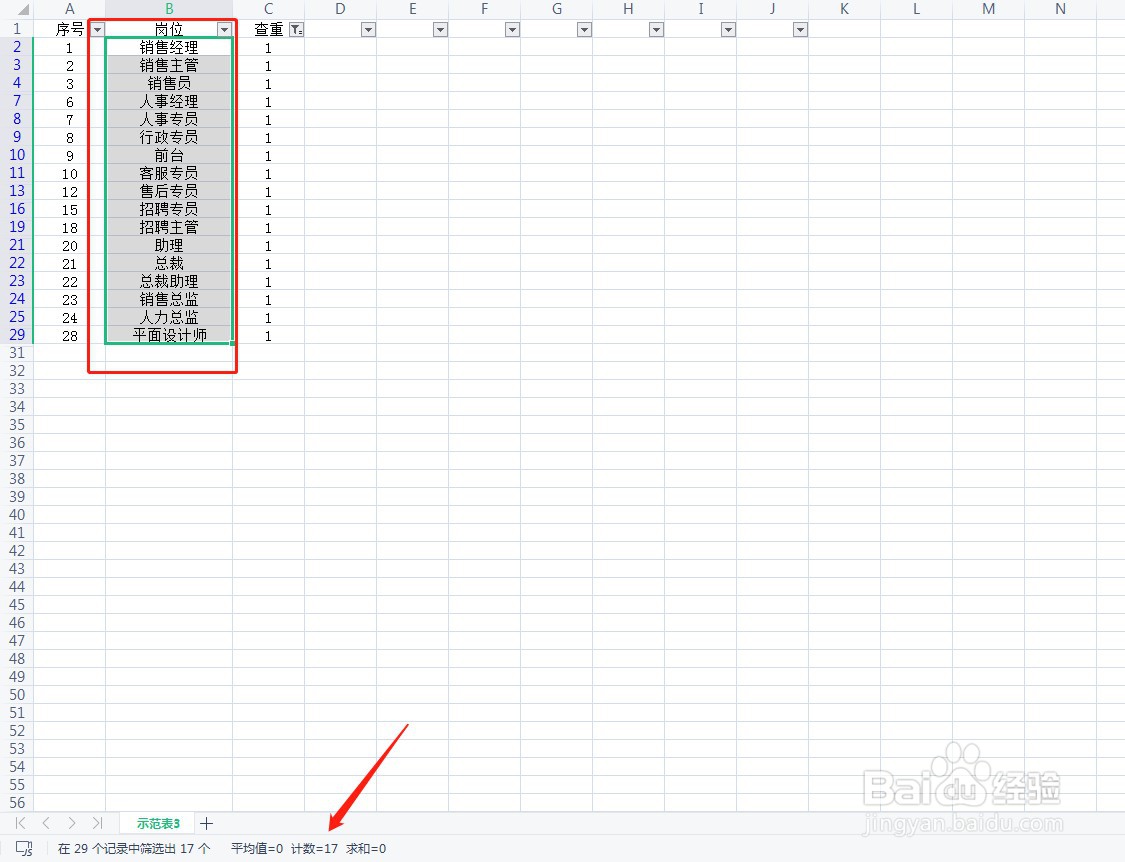1、比如,在众多的岗位中,想知道总共有哪些岗位以及数量是多少;
2、在C2单元格输入函数COUNTIF,在弹出来的函数中双击第1个函数;
3、为方便操作和讲解,点击公式输入框旁边的“fx”,进入函数参数设置界面;
4、选取参数,区域:选择B1:B2;条件:选择B2单元格;
5、接着是一个关键步骤,将光标定位到“区域”输入框,按下F4键,给这个参数加上$;
6、然后将B2的2个$删除掉,点击确定;
7、此时C2单元格公式计算为1,将公式下拉到B30单元格,这时C列显示的是大小不一的数字,就已经达到想要的效果了;
8、开启筛选功能,对查重列既C列进行筛选,选择数字“1”既是岗位唯一值,可以看到一共有17个岗位;如果不需要重复的岗位,可以筛选出其他的数字后,再删除即可。